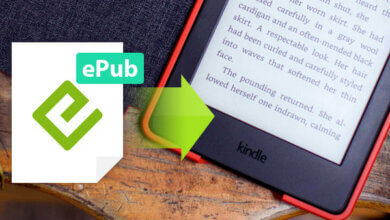Sådan fjerner du Kindle DRM og konverterer Kindle til PDF/EPUB/DOCX/AZW3
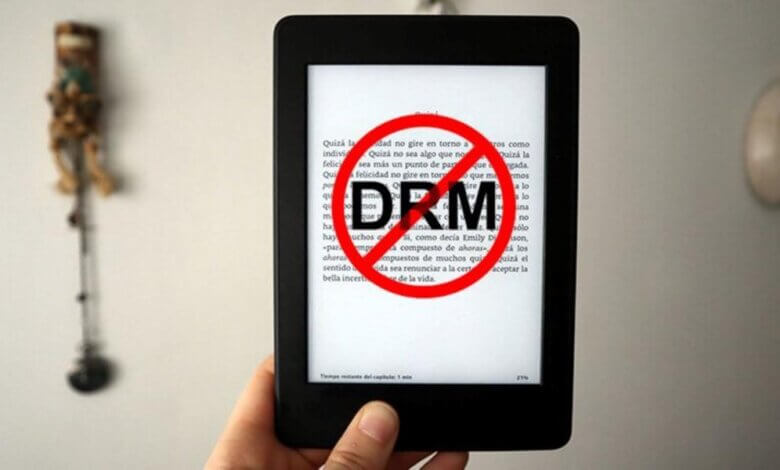
Der er forskellige måder at fjerne Kindle DRM på, når du "Google" online. Men er de gyldige? Ud over at Kindle blev tvunget til at opgradere til den seneste version 1.30 uden tilladelse, blev tingene bare lidt sværere for folk, der ønsker at fjerne Kindle DRM fra deres køb af Kindle-bøger.
Her er to 100% effektive måder at fjerne Kindle DRM og konvertere Kindle til epub/pdf/azw3/docs.
Sådan fjerner du Kindle DRM via "Download og overfør via USB"
Hvis du har nogen Kindle E Ink-enheder registreret med din Amazon-konto, kan du bruge denne metode. Det hjælper med at fjerne Kindle DRM fra ældre Kindle-bøger og endda de nyligt udgivne Kindle-bøger i 2023.
Metode 1: Brug ældre version af Kindle til pc/Mac (version 1.17)
(Denne metode virker til Windows 7, 8, 10, 11 og Mac 10.12 til 10.14.)
Hvis du kører Catalina eller Big Sur, skal du bruge K4Mac 1.25+. Ældre Kindles til Mac fungerer ikke på Catalina eller nyere Mac OS, fordi Kindle-appens ældre version er 32-bit, og Catalina og nyere macOS kræver 64-bit.
Læs mere: en 100% effektiv metode til at fjerne Kindle DRM på Mac Catalina og Big Sur.
Sørg for, at du ikke bruger nogen aktuel version af Kindle-applikationen, da bøgerne i Kfx-format ikke kan låses op endnu.
Hvis du bruger den nyeste version (højere end version 1.17) af Kindle-applikationen, skal du vende tilbage til den ældre Kindle-version. Du kan enten vælge at nedgradere Kindle-appen til en ældre version manuelt eller automatisk. Hvis jeg var dig, ville jeg vælge den automatiske nedgraderingsmetode, da det er meget nemmere.
Hvordan vender man tilbage til en ældre version af Kindle til PC/Mac manuelt?
Trin 1. Afregistrer Kindle til PC/Mac. Kør Kindle til pc, gå til Værktøjer > Indstillinger > Registrering > Afregistrer.
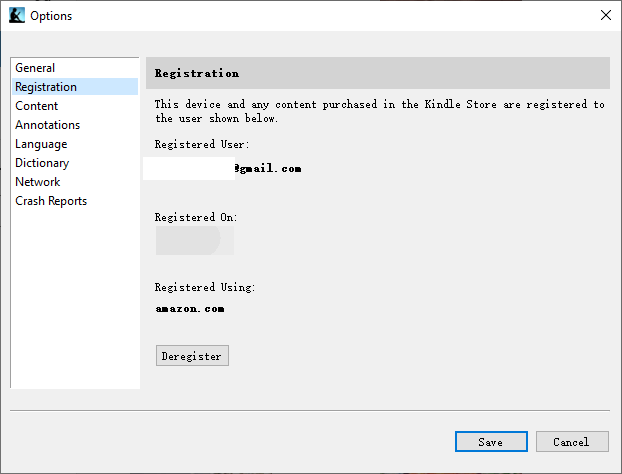
Så tjek "Jeg forstår, at afregistrering vil medføre, at alt indhold, jeg har downloadet fra Kindle-butikken, fjernes fra denne enhed” og klik derefter på ”Afmeld”.
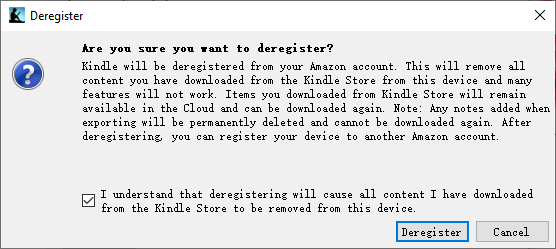
Trin 2. Afinstaller Kindle til PC/Mac.
Trin 3. Slet Kindle til PC/Mac-præferencerne.
Windows: Slet mappen her:
C:BrugereBrugernavnDokumenterMit Kindle-indhold
Mac: Slet mappen her: (Hvis der er begge, så slet dem alle.)
/Brugere/Brugernavn/Bibliotek/Application Support/Kindle/My Kindle Content
Or
/Users/UserName/Library/Containers/com.amazon.Kindle/Data/Library/Application Support/Kindle/My Kindle Content
Trin 4. Download og geninstaller Kindle til PC 1.17 eller Kindle til Mac 1.17.
- Download Kindle til PC 1.17
- Download Kindle til Mac 1.17
Trin 5. Registrer Kindle til PC/Mac med din Amazon-konto.
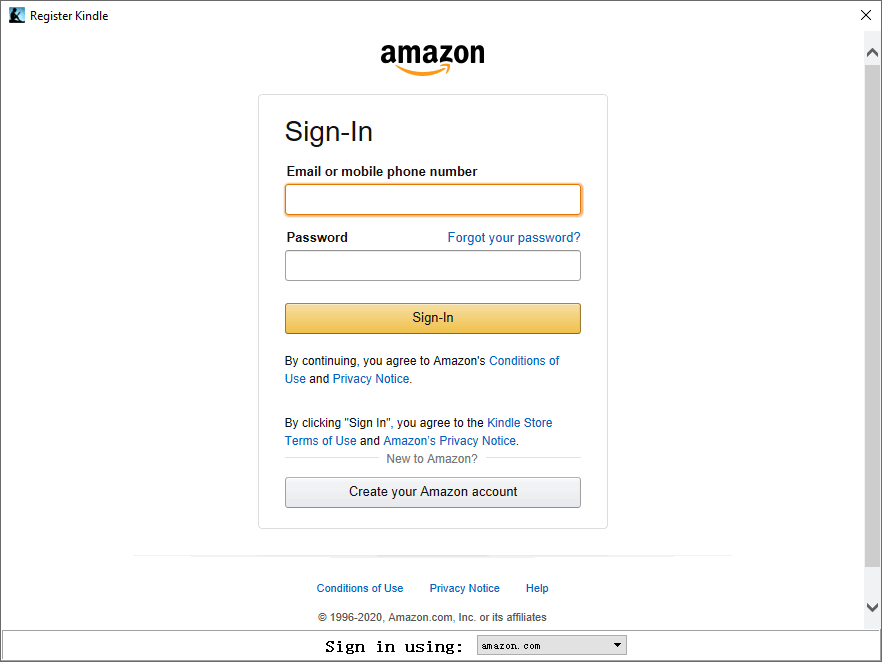
Download nu dine Kindle-bøger via den ældre version af Kindle til PC/Mac. Brug ikke de filer, du tidligere har downloadet.
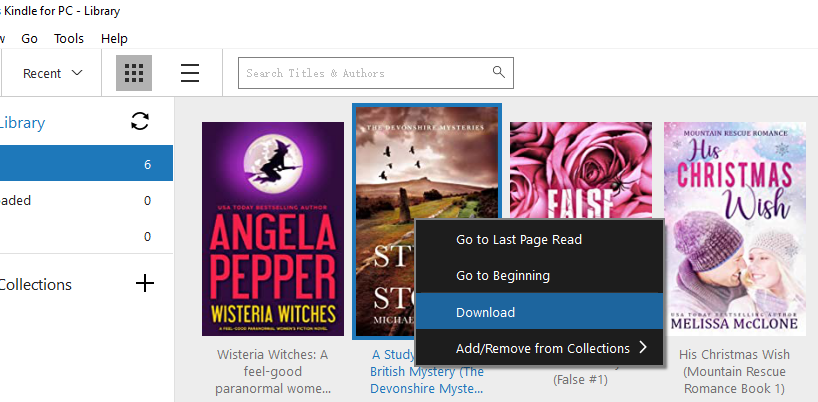
Kør eBook Converter. Træk og slip Kindle-bøger fra venstre til højre panel.
Gratis downloadGratis download
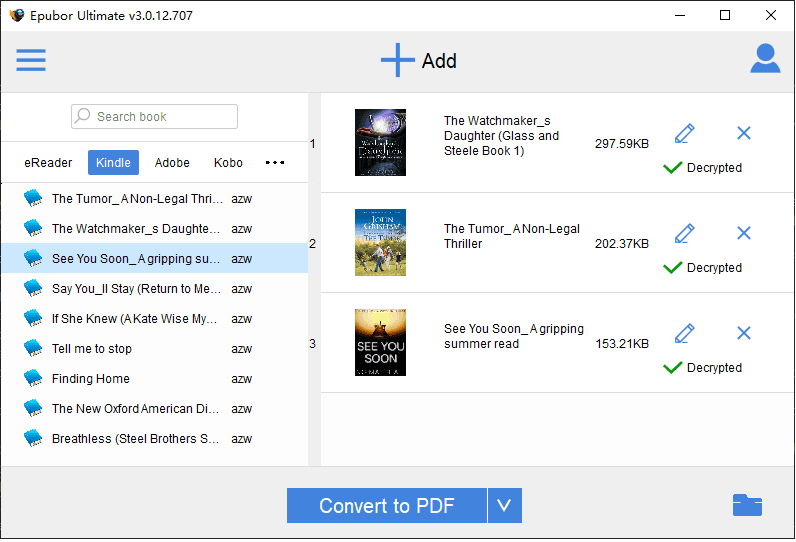
Vælg outputformatet, og klik derefter på "Konverter til PDF" for at starte konverteringen.

Når du er færdig, vises et rundt gult flueben. Bare klik på den for at finde dine konverterede DRM-fri Kindle-bøger.
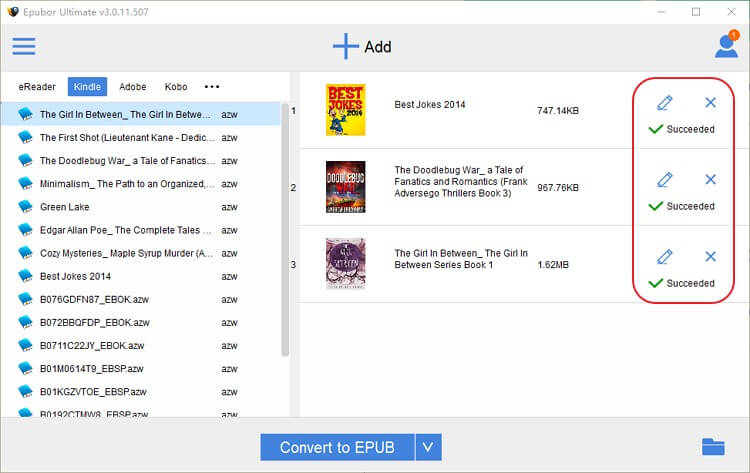
Gratis downloadGratis download
Metode 2. Hvad hvis jeg ikke kan vende tilbage til den ældre Kindle-app? (For dem, der kører Mac Catalina 10.15 eller macOS Big Sur 11.1)
(Denne metode virker til Windows 7, 8, 10, 11 og Mac 10.12 og senere versioner.)
Tilfælde, som du ikke kan vende tilbage til en ældre version af Kindle til PC/Mac
- Dit Mac-system er opdateret til Mac Catalina 10.15 eller nyere macOS-version.
- Din Kindle til PC/Mac er tvunget til at blive opdateret til den nyeste version.
- Du er ikke villig til at nedgradere Kindle til PC/Mac til en ældre version.
Denne metode deaktiverer Kindle Kfx-formatet, så du kan downloade Kindle-bøger med lettere Kindle DRM.
Update:
- Hvis du kører Kindle til PC 1.35 eller en nyere version, skal du bruge menuen for automatisk nedbrydning i eBook Converter at nedgradere Kindle til pc til version 1.32.
- Hvis du bruger Kindle til Mac 1.32 eller en nyere version, skal du bruge knappen til automatisk nedgradering i eBook Converter at nedbryde Kindle til Mac til version 1.31.
Fjern Kindle DRM fra Kindle App 1.25+ (inklusive 1.31)
Trin 1. Afslut Kindle til PC/Mac.
Trin 2. Deaktiver Kindle Kfx-format på Kindle til PC/Mac, slet downloadede Kindle-bøger og genindlæs dem igen.
På Windows:
Bare kør eBook Converter i baggrunden, og download derefter dine Kindle-bøger. De Kindle-bøger, du downloadede, vil ikke være i Kindle Kfx-format.
Gratis downloadGratis download
Bemærk venligst, at kørsel af en Kindle-konverter også vil deaktivere Kindle Kfx e-bogen.
På Mac:
Åbn terminalen, klip og indsæt følgende kommando til den, og tryk på "Enter".
chmod -x /Applications/Kindle.app/Contents/MacOS/renderer-test

Bemærk: Dette forhindrer renderer-testprogrammet i at køre, hvilket blokerer brugen af KFX.
Hvis du er mislykket med en tilladelsesfejl, så prøv igen med sudo:
sudo chmod -x /Applications/Kindle.app/Contents/MacOS/renderer-test
Indtast derefter adgangskoder og tryk på "Enter".
Start Kindle til Mac, bøger, der tidligere er downloadet i KFX-format, åbnes ikke længere. Fjern tidligere downloadede Kindle-bøger, og højreklik på bogomslaget, vælg "Download" eller brug menulinjen "Filer > Download" for at få dine Kindle-bøger gendownloadet igen.
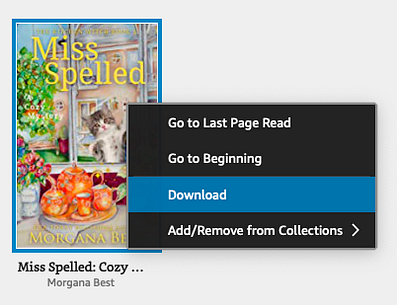
Bemærk:
Læs/åbn ikke denne bog, før du har fjernet DRM fra den. Hvis du åbner bogen, ender du med .kcr, i så fald fjern den og download den igen pr. ovenfor uden at åbne den.
Trin 3. Kør eBook Converter. Tilføj Kindle-bøgerne til højre kolonne.
Gratis downloadGratis download
Trin 4. Vælg derefter outputformatet og klik på "Konverter til xxx" for at konvertere Kindle-bøger til epub-, pdf-, docx-, azw3- eller Mobi-format.
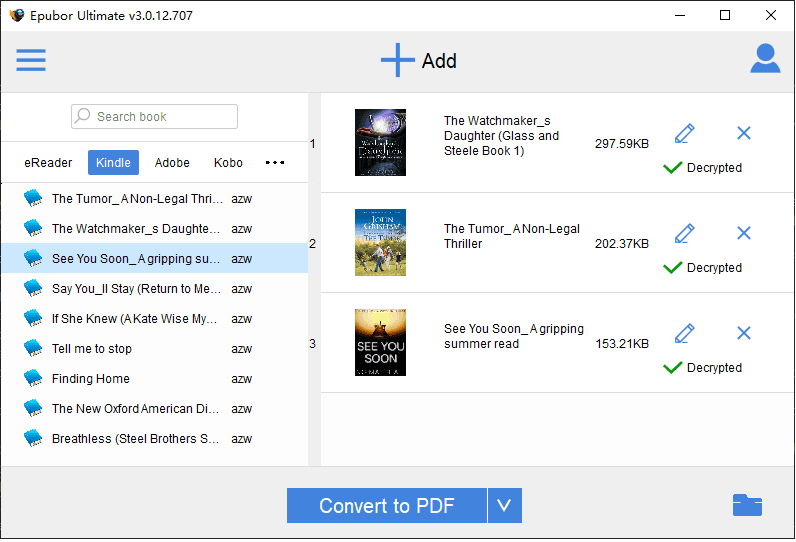
Når du er færdig, skal du klikke på "Åbn", og du vil finde dine konverterede Kindle-bøger.
Gratis downloadGratis download
Ofte stillede spørgsmål om fjernelse af Kindle DRM
1. Hvordan rettes Kindle til Mac, der stopper uventet efter at have udført denne kommando?
Går din K4Mac 1.30 ned med fejlmeddelelsen "Kindle quit unexpectedly" hver gang du lukker den?
Det er fordi du har deaktiveret gengivelsestesten. Hvis du har anvendt chmod -x til 1.30 (og muligvis 1.29) vil Kindle til Mac gå ned, hvis du prøver at åbne og læse en bog (i modsætning til blot at downloade den).
Hvis du vil læse på Kindle til Mac, skal du holde dig til 1.28 eller tidligere. Eller efter at have fjernet DRM fra dine Kindle-bøger, kan du køre følgende kommando:
chmod +x /Applications/Kindle.app/Contents/MacOS/renderer-test
Slet derefter downloadede bøger og download dem igen.
2. Virker denne metode på Mac Big Sur?
Sikker på, denne metode virker på både Mac Catalina og Mac Big Sur. Det virker endda på næsten alle pc- og Mac-platforme.
3. Hvordan stopper jeg Kindle til PC/Mac-opdateringer?
Amazon er blevet aggressiv med tvungne automatiske opdateringer, selvom du ikke har markeret automatiske opdateringer i Præferencer.
Løsning 1: Under Kindle > Præferencer > Opdateringer fjernede jeg markeringen "Installer automatisk opdateringer, når de er tilgængelige uden at spørge mig"
Løsning 2:
- På Mac:
For at komme uden om dette skal du gå til Bruger > Bibliotek > Application Support > Kindle-mappe (~/Library/Application Support/Kindle-mappe) og erstatte mappen "opdateringer" med en tom txt-fil med navnet "opdateringer" (ingen udvidelse).
Den spørger altid ved opstart, om du vil downloade den nye version, vælg altid "Spring denne version over", og den forbliver på 1.17. Anvend derefter chmod -w til mappen "opdateringer". Nu vil K4Mac spørge, om du vil downloade en ny version, hver gang du starter appen, og du kan vælge nej.
Der er ikke en "Opdateringer"-mappe i min ~/Library/Application Support/Kindle-mappe.
Det ser ud til, at den automatiske opdatering ikke er sket for dig endnu. Du kan stadig bruge den førnævnte metode til at stoppe Kindle automatisk opdatering.
- På pc:
På pc'er, hvor det er installeret til en enkelt bruger, er placeringen %LocalAppData%AmazonKindle. Opret venligst en tom Txt-fil med navnet opdateringer uden udvidelse og placer den der.
4. Hvorfor installere en ældre version af Kindle til PC/Mac?
Fra Kindle app 1.25+ er Kindle e-bøger krypteret med en hårdere DRM, som ikke kan knækkes i øjeblikket. Hvis dine Kindle-bøger downloades via Kindle-appen 1.25+, er der ingen måde at fjerne Kindle DRM på. Derfor er vi nødt til at fjerne alle bøger, der er downloadet fra Kindle til PC/Mac 1.25+ og gendownloade dem igen via ældre Kindle til PC/Mac.
Konklusion
Uanset om du er på Windows eller Mac, selv Mac Big Sur, kan du finde en måde at fjerne DRM fra dine Kindle-bøger. Men du skal følge instruktionerne trin for trin.
- Hvis du er på Windows, nedgradering af Kindle til pc til en ældre version er den bedste måde at fjerne Kindle DRM.
- Hvis du ikke ved, hvordan du stopper Kindle-opdateringer, eller Kindle til PC/Mac er tvunget til at opdatere, så kan du stadig konvertere Kindle-bøger med eBook Converter.
- For Mac Catalina- og Big Sur-brugere er det ikke en svær opgave at konvertere Kindle-bøger til PDF/epub. Bare følg den unikke måde at fjern Kindle DRM med Kindle 1.25+.
Gratis downloadGratis download
Hvor nyttig var dette indlæg?
Klik på en stjerne for at bedømme det!
Gennemsnitlig bedømmelse / 5. Afstemningstælling: